Co je to beta testování a jak být beta testerem pro aplikace pro Android: - Beta testování je také známé jako uživatelské testování. Jak název napovídá, jedná se o testování prováděné koncovými uživateli. Vzhledem k životnímu cyklu softwaru lze fázi beta testování považovat za stejně důležitou jako kterákoli jiná fáze životního cyklu softwaru. Software má na konci dne uspokojit uživatele; to samo o sobě je jeho konečná práce. Tím, že uživatelům dáte šanci zkontrolovat funkčnost, spolehlivost, použitelnost a kompatibilita, vývojáři si dávají jistotu, že aplikace bude úspěch. Přihlášením jako beta tester prostřednictvím Google Play obchod, můžete se také zúčastnit této skvělé vývojové fáze. Ponořte se do článku a zjistěte, jak být beta testerem vaší oblíbené aplikace pro Android.
Poznámka: Beta verze aplikace bude mít funkce, které normální verze nemají. Tyto funkce by mohly být stále ve vývoji a aplikace by tak mohla být v nestabilním stavu. Úkolem beta testeru by bylo používat aplikaci běžným způsobem a zjistit, zda poskytuje nežádoucí výstupy pro některý z požadovaných vstupů. Ne každá aplikace v Obchodu Play podporuje funkci beta testování.
Jak být beta testerem
KROK 1
- Zahájení Obchod Play a vyhledejte aplikaci, ve které chcete být beta testerem. Na níže uvedeném snímku obrazovky jsem hledal jednu z nejpopulárnějších chatovacích aplikací, Whatsapp Messenger. Jakmile najdete aplikaci, přejděte dolů a zkontrolujte, zda existuje sekce s názvem Staňte se beta testerem. Klikněte na JDU DO TOHO tlačítko pro testování beta verze této aplikace. Pokud taková část neexistuje, znamená to, že aplikace, kterou jste vybrali, nepodporuje beta testování.
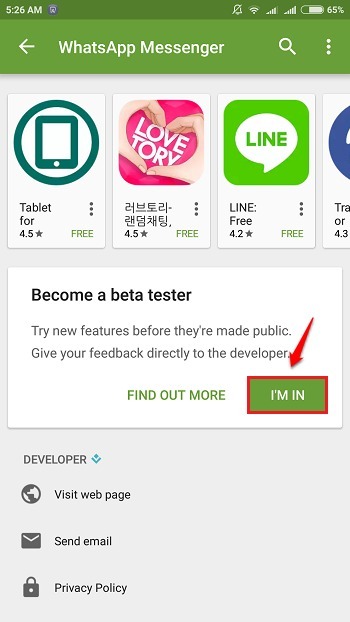
KROK 2
- Když budete požádáni o potvrzení, klikněte na PŘIPOJIT knoflík.
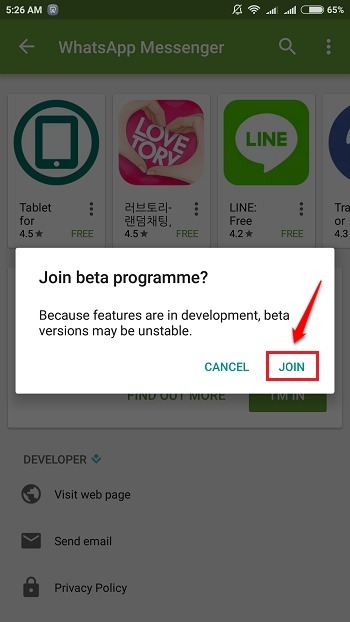
KROK 3
- Počkejte chvíli, než vás aplikace přihlásí do svého programu testování beta verze. Pokud se nad tím zamyslíte, můžete vždy zasáhnout ODEJÍT tlačítko a zastavte proces.
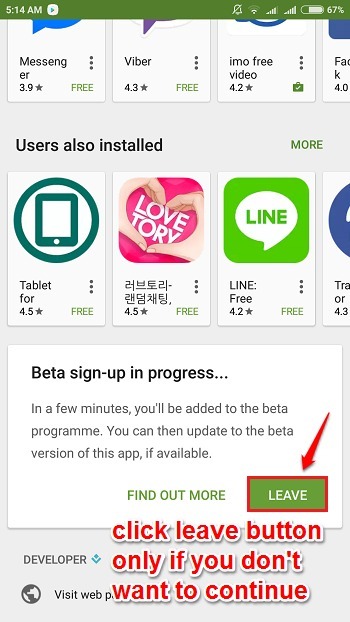
KROK 4
- Posuňte se nahoru a počkejte, až proces registrace skončí.
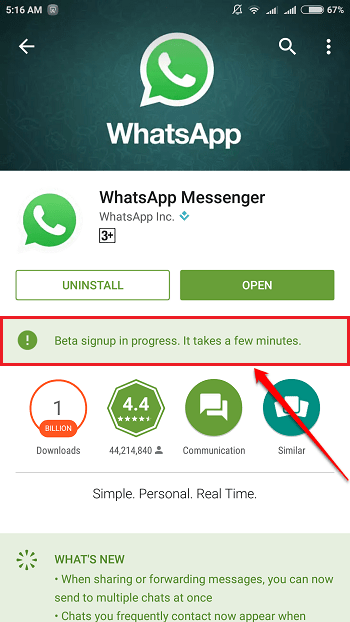
KROK 5
- Jakmile se zaregistrujete do programu beta testování aplikace, obdržíte zprávu, že jste se stali beta testerem vybrané aplikace. Nyní můžete aktualizovat na nejnovější beta verzi aplikace a získat nové funkce dříve než kdokoli jiný. Užívat si!
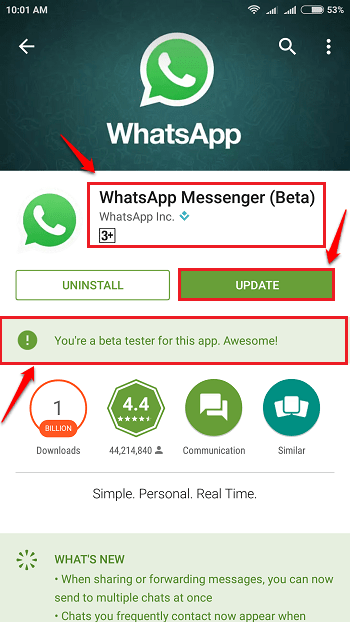
Poznámka: Pokud se chcete vrátit zpět k normální verzi a přestat být beta testerem, můžete to vždy provést odinstalováním aplikace beta a instalací normální. Když se stanete beta testerem, máte co do činění s nestabilní verzí. Nebudete mít tedy možnost aplikaci hodnotit. Místo toho budete moci odesílat zpětné vazby k aplikaci, které uvidí pouze její vývojář.
Jak zobrazit nevydané aplikace a vyvíjené hry
KROK 1
- Chcete-li zobrazit nevydané aplikace a vyvíjené hry, můžete spustit Obchod Play a klikněte na Brzký přístup záložka, jak je znázorněno na níže uvedeném snímku obrazovky.
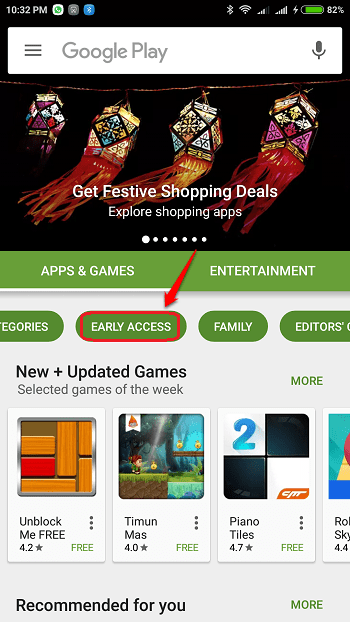
KROK 2
- Tady jsi! Bavte se zkoumáním neviditelného.
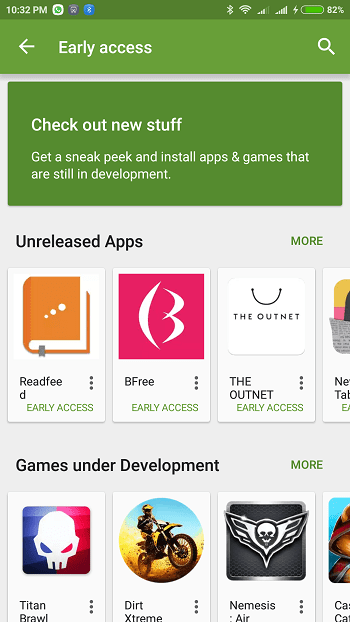
Nebuďte jedním z milionů; být jedním z několika vybraných. Získejte svou beta verzi ještě dnes. Doufám, že vám článek byl užitečný. Pokud máte pochybnosti o některém z kroků, neváhejte zanechat komentář, rádi vám pomůžeme. Vraťte se pro více, protože právě na vás čeká vždy něco nového.


